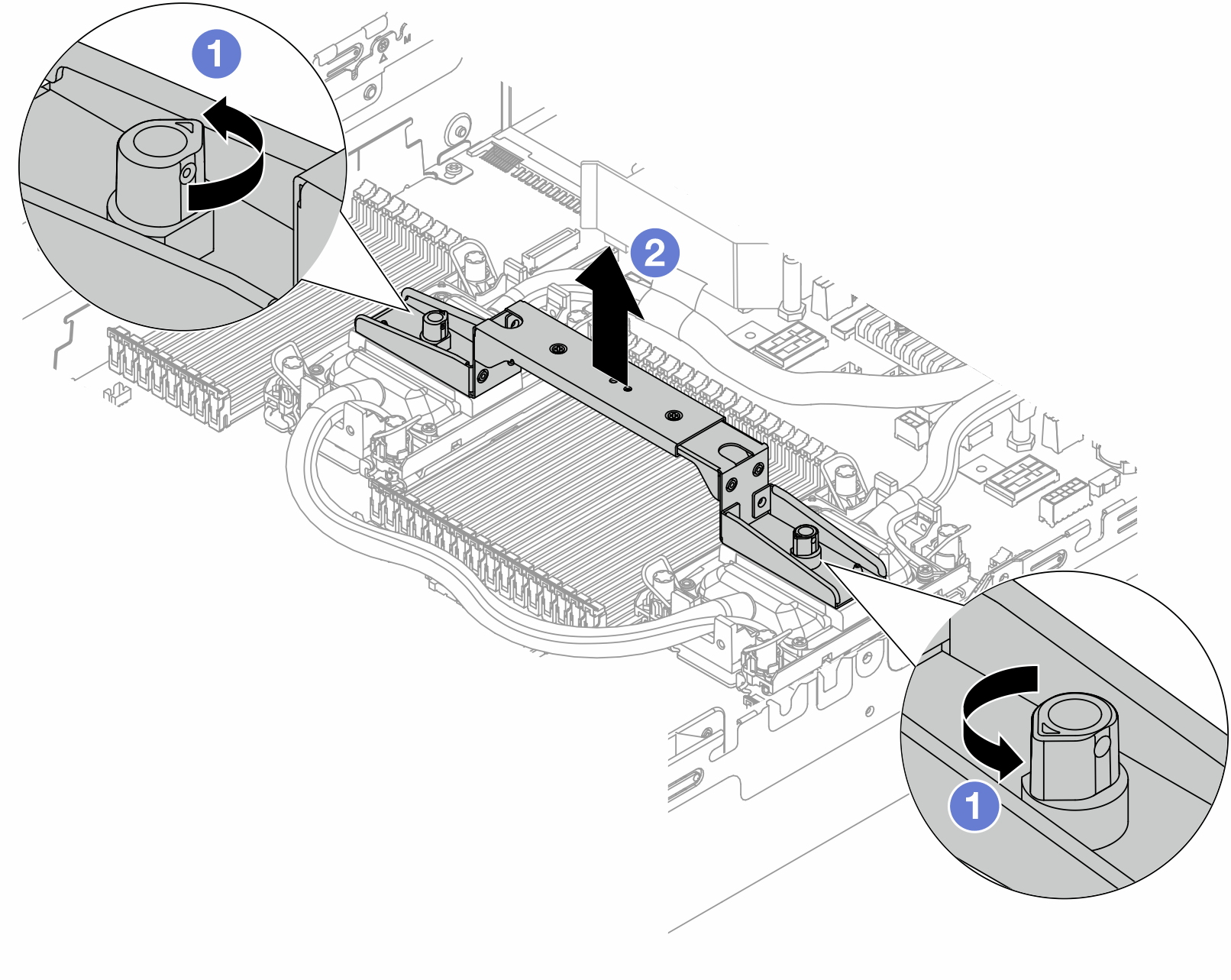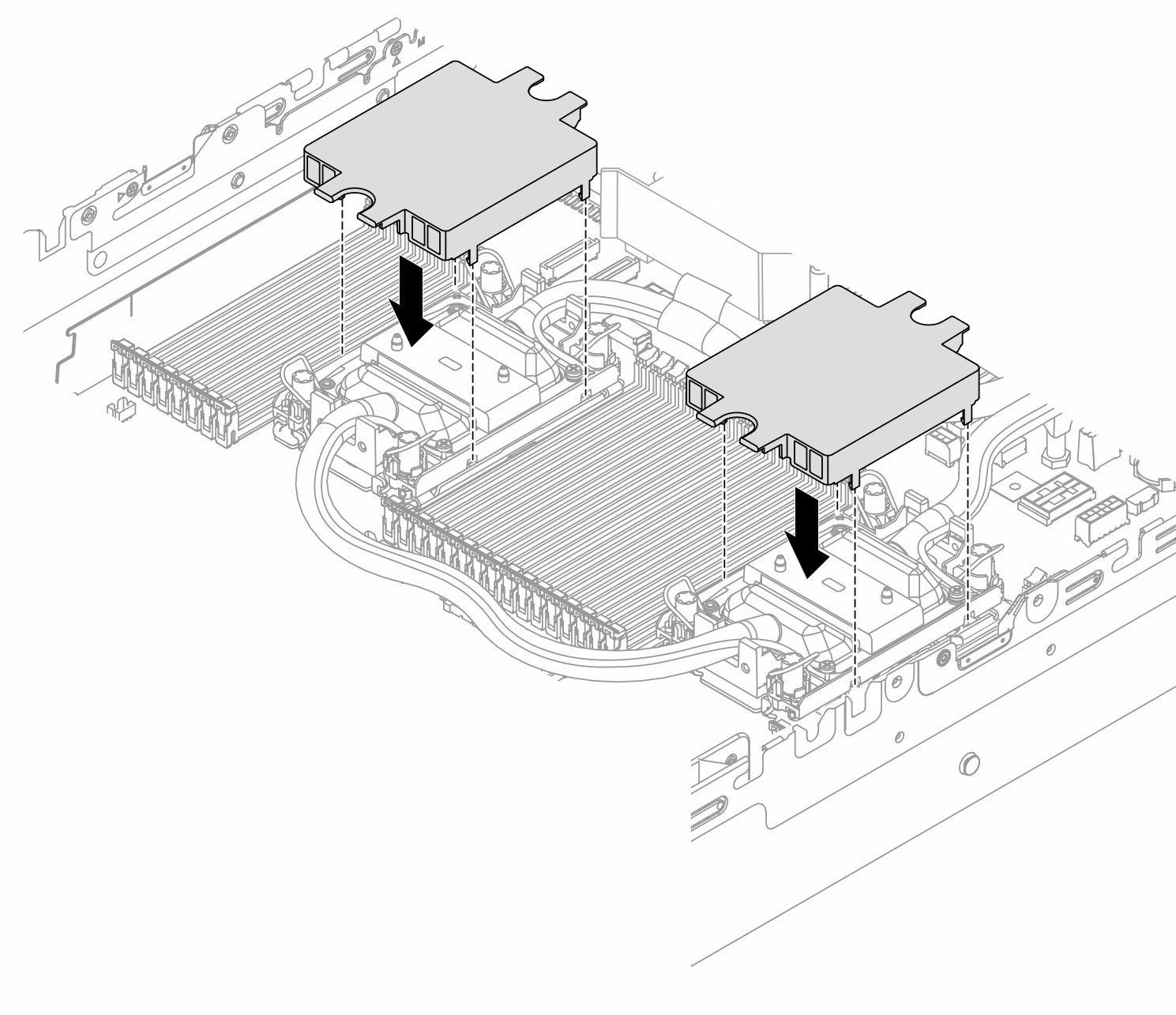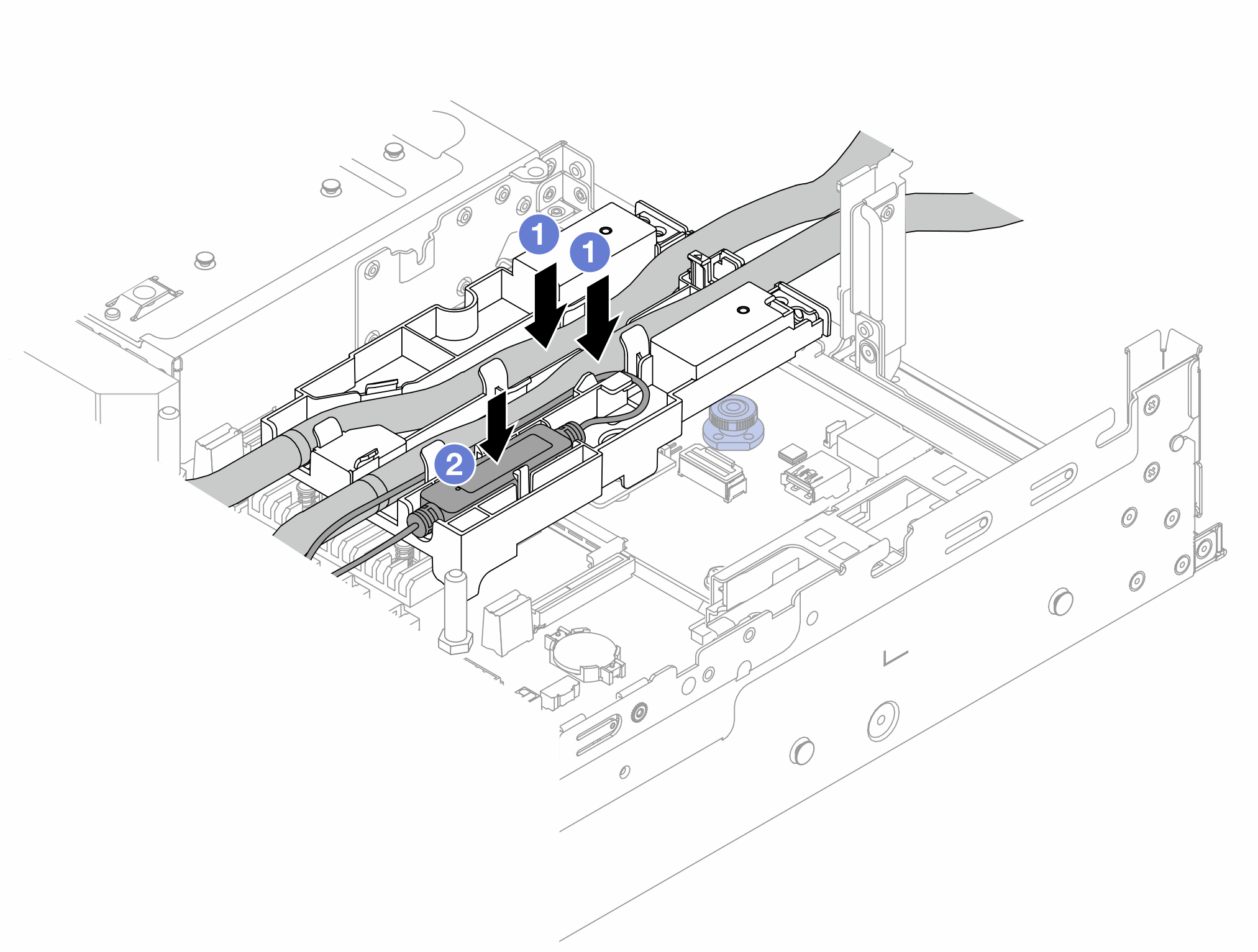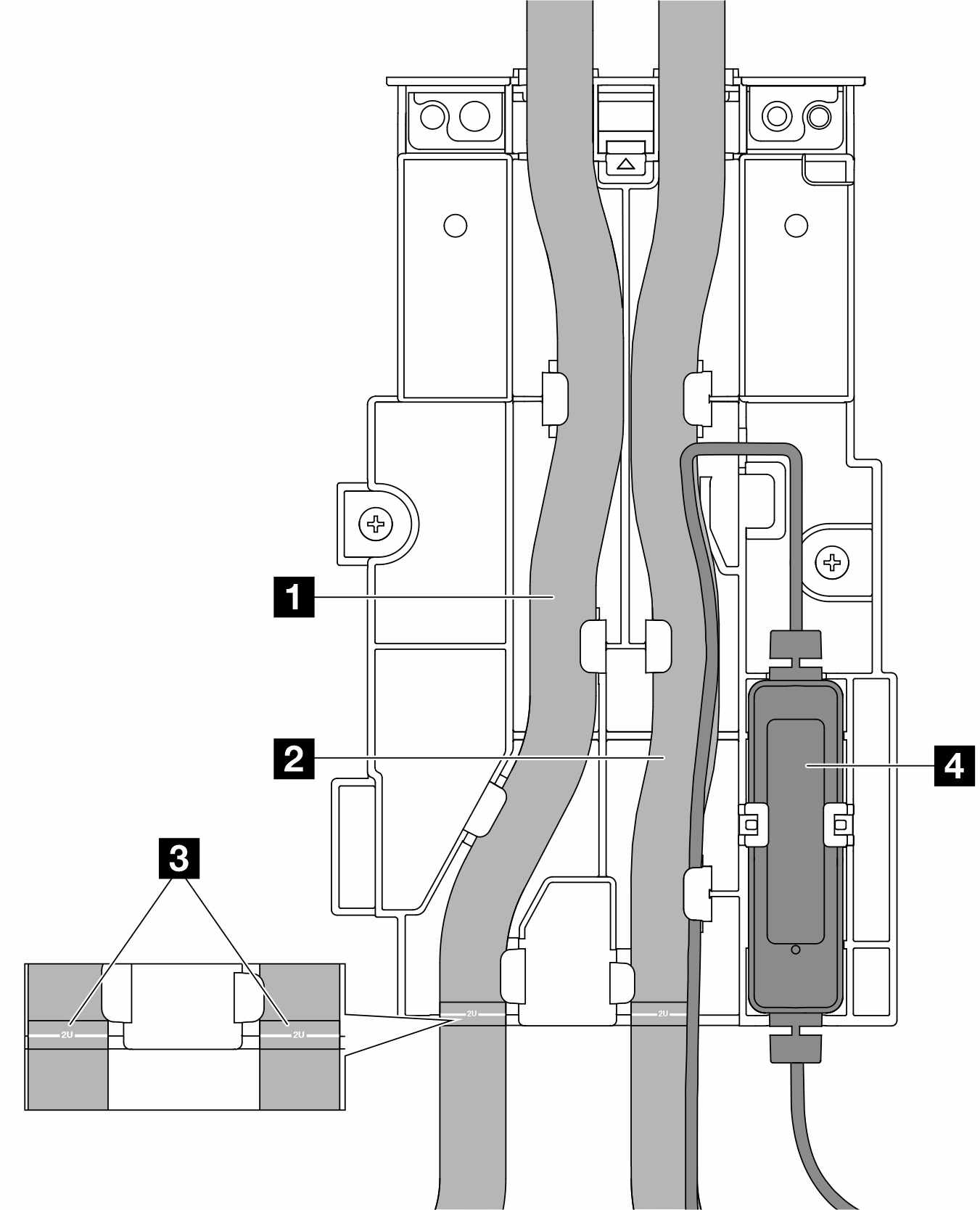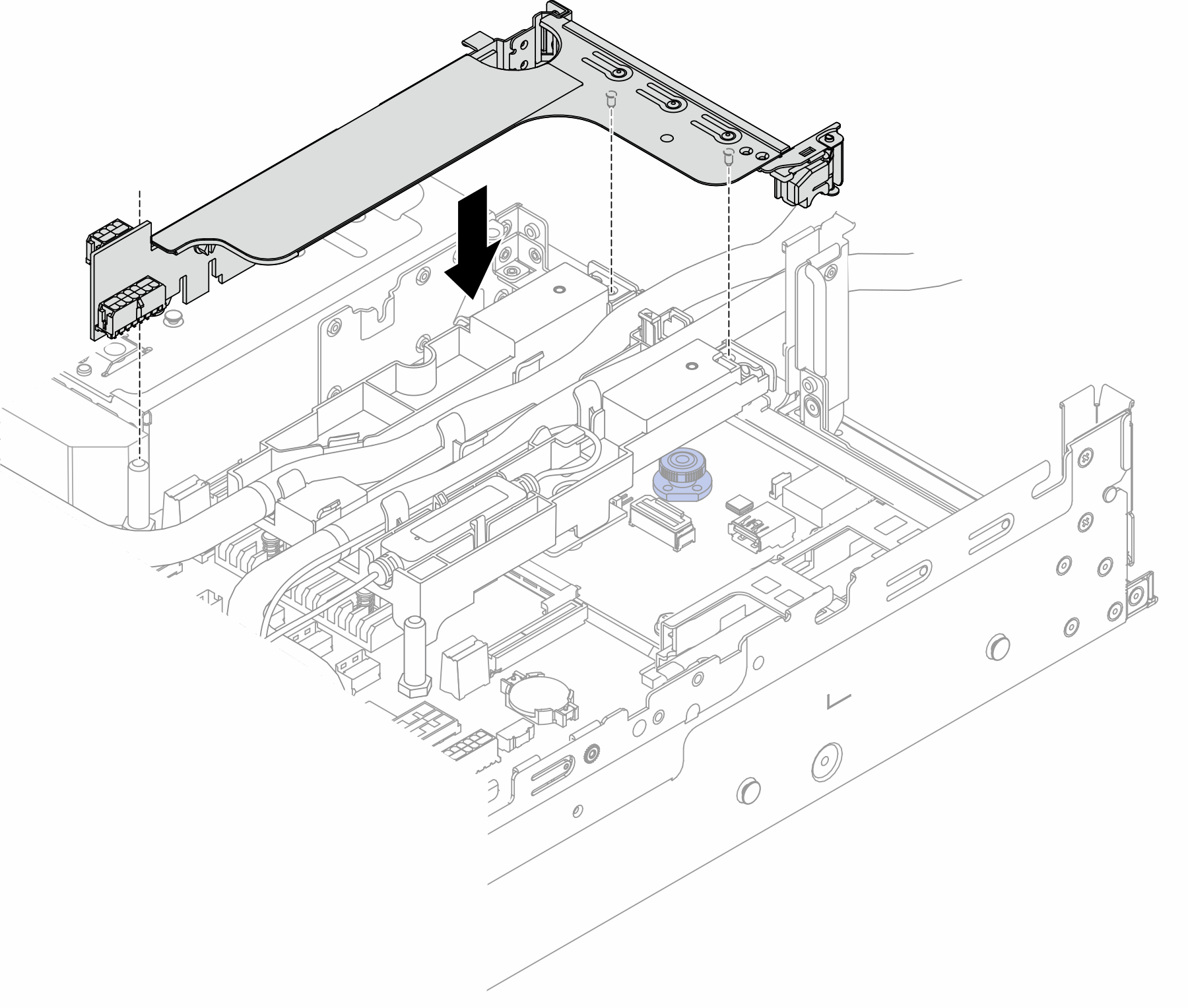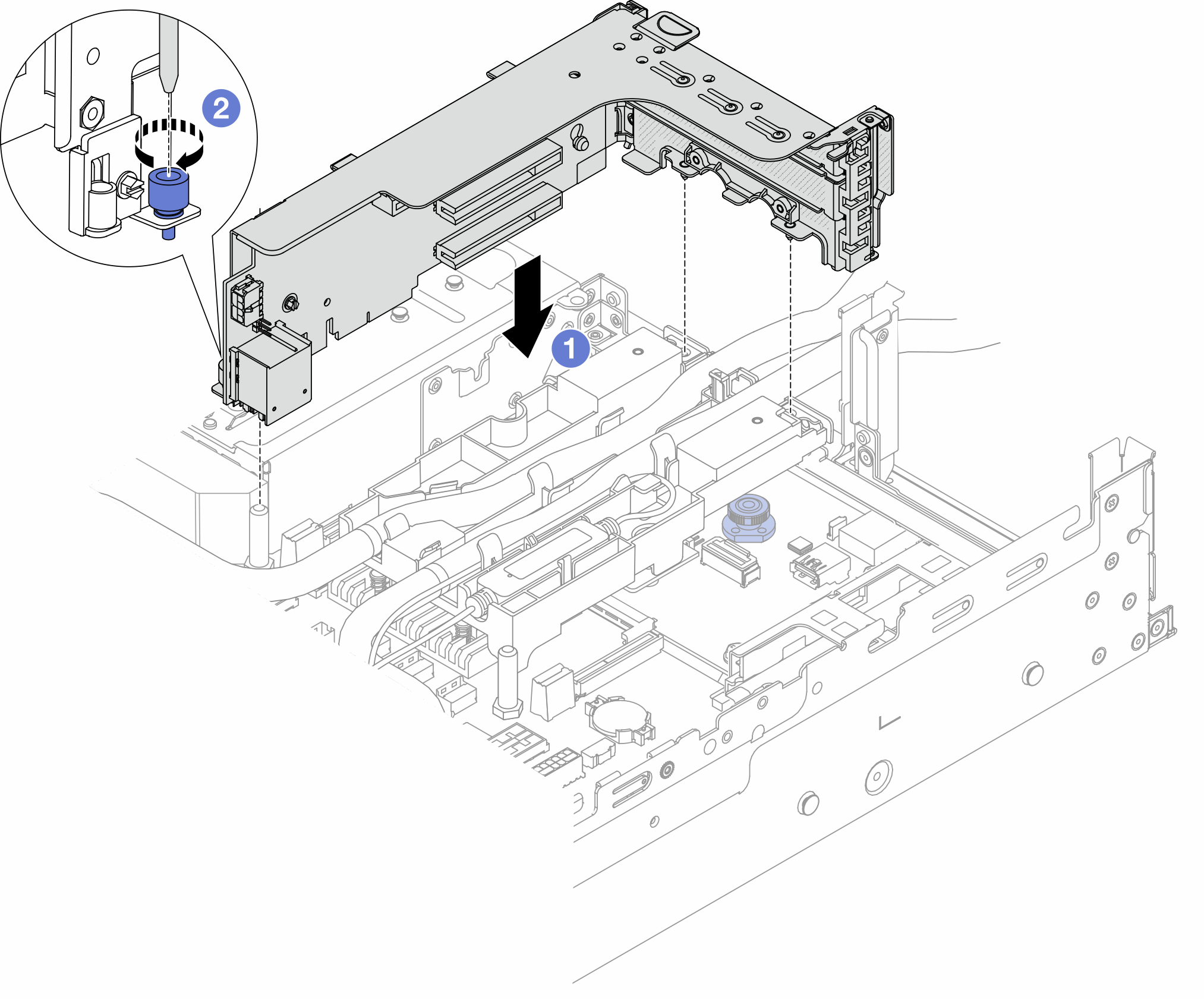Lenovo Neptune Modul für direkte Wasserkühlung (DWCM) des Prozessors installieren
Führen Sie die Anweisungen in diesem Abschnitt aus, wenn Sie den Modul für direkte Wasserkühlung (DWCM) installieren möchten.
Diese Aufgabe muss von qualifizierten Kundendiensttechnikern durchgeführt werden, die von Lenovo Service zertifiziert sind. Versuchen Sie nicht, die Komponente ohne eine passende Schulung und Qualifikation zu entfernen oder zu installieren.
Zu dieser Aufgabe

Lesen Sie Installationsrichtlinien und Sicherheitsprüfungscheckliste, um sicherzustellen, dass Sie sicher arbeiten.
Schalten Sie den Server und die Peripheriegeräte aus und trennen Sie alle Netzkabel und alle externen Kabel. Siehe Server ausschalten.
Vermeiden Sie den Kontakt mit statischen Aufladungen. Diese können zu einem Systemstopp und Datenverlust führen. Belassen Sie elektrostatisch empfindliche Komponenten bis zur Installation in ihren antistatischen Schutzhüllen. Handhaben Sie diese Einheiten mit einem Antistatikarmband oder einem anderen Erdungssystem.
| Liste der Drehmomentschraubendrehertypen | Schraubentyp |
|---|---|
| T30-Torx-Schraubendreher | T30-Torx-Schrauben |
Vorgehensweise
Nach dieser Aufgabe
Schließen Sie den Austausch von Komponenten ab, (Siehe Austausch von Komponenten abschließen.)
Demo-Video
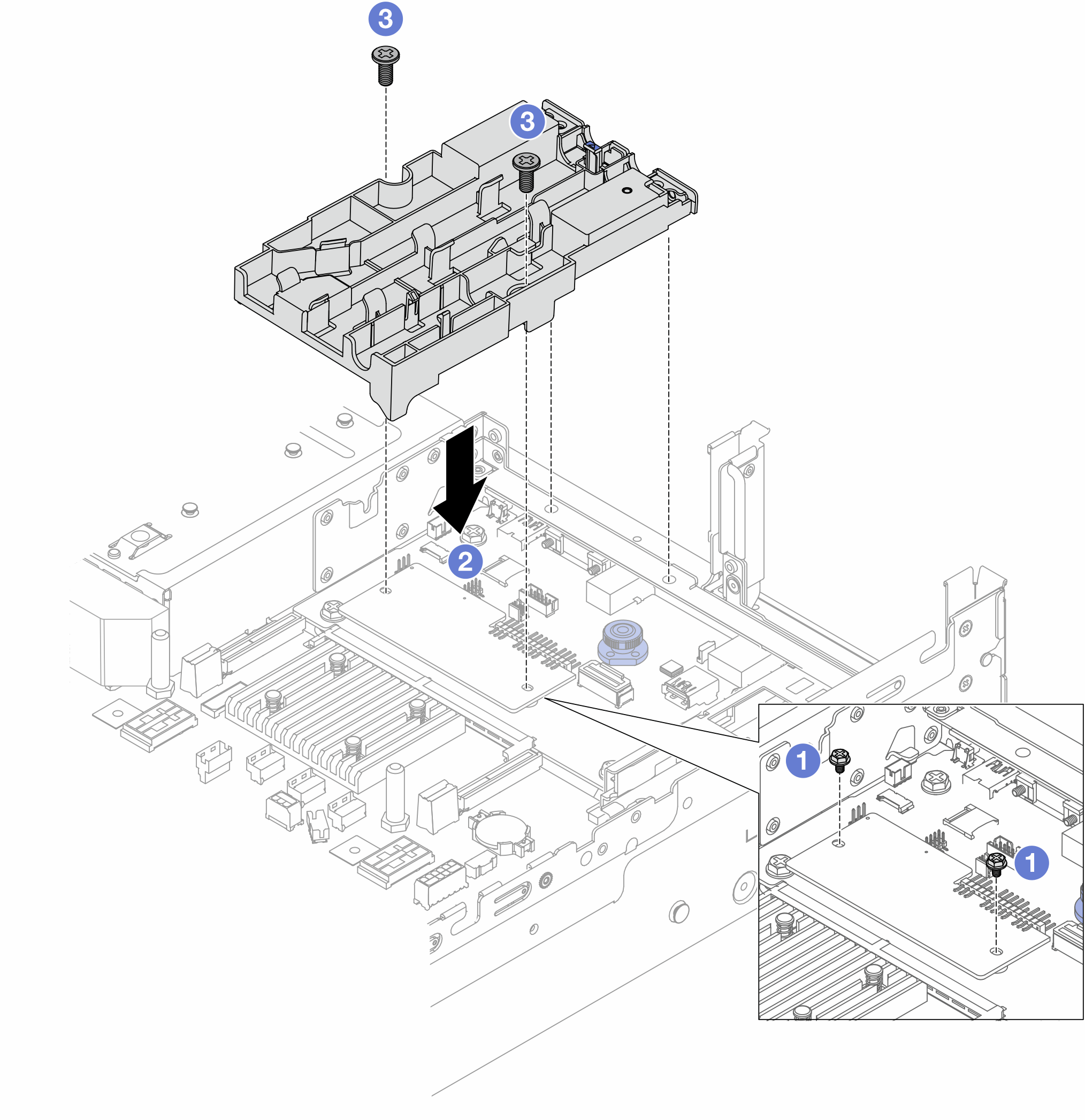
 Falls erforderlich, entfernen Sie die Schrauben, mit denen das
Falls erforderlich, entfernen Sie die Schrauben, mit denen das  Richten Sie die Schraubenlöcher an der Schlauchhalterung und dem
Richten Sie die Schraubenlöcher an der Schlauchhalterung und dem  Ziehen Sie die Schrauben fest, um die Schlauchhalterung an der System-E/A-Platine zu befestigen.
Ziehen Sie die Schrauben fest, um die Schlauchhalterung an der System-E/A-Platine zu befestigen.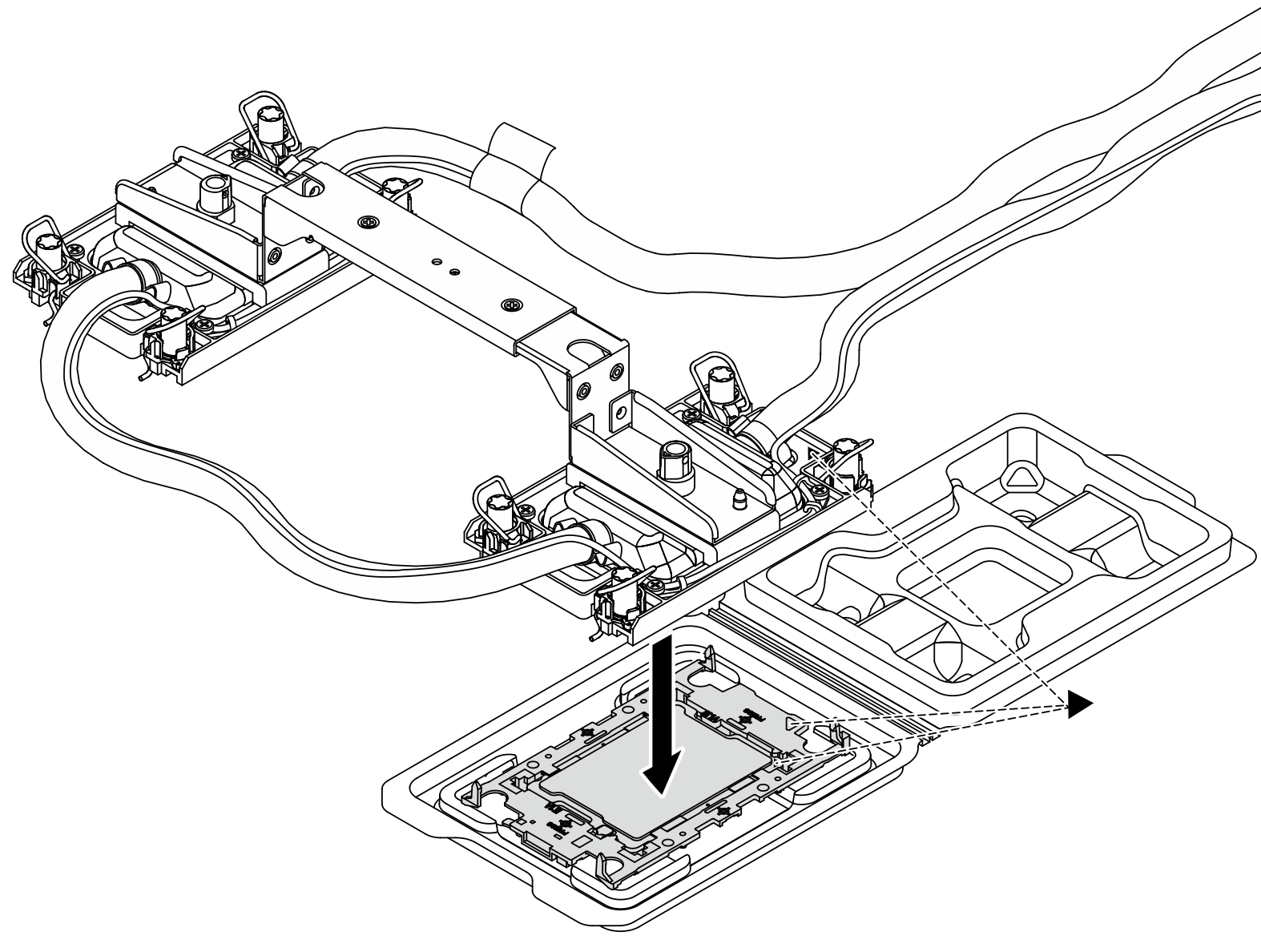
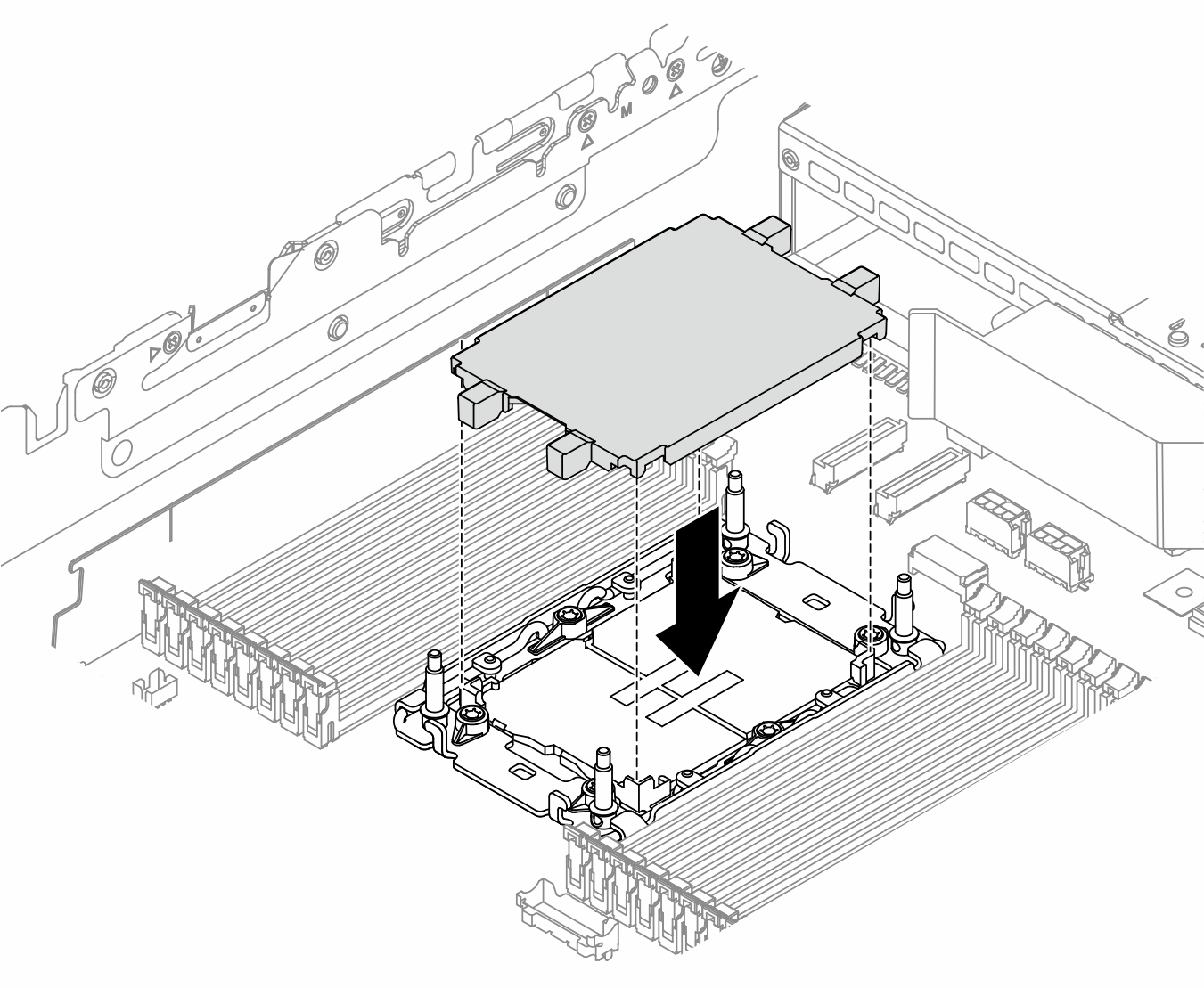
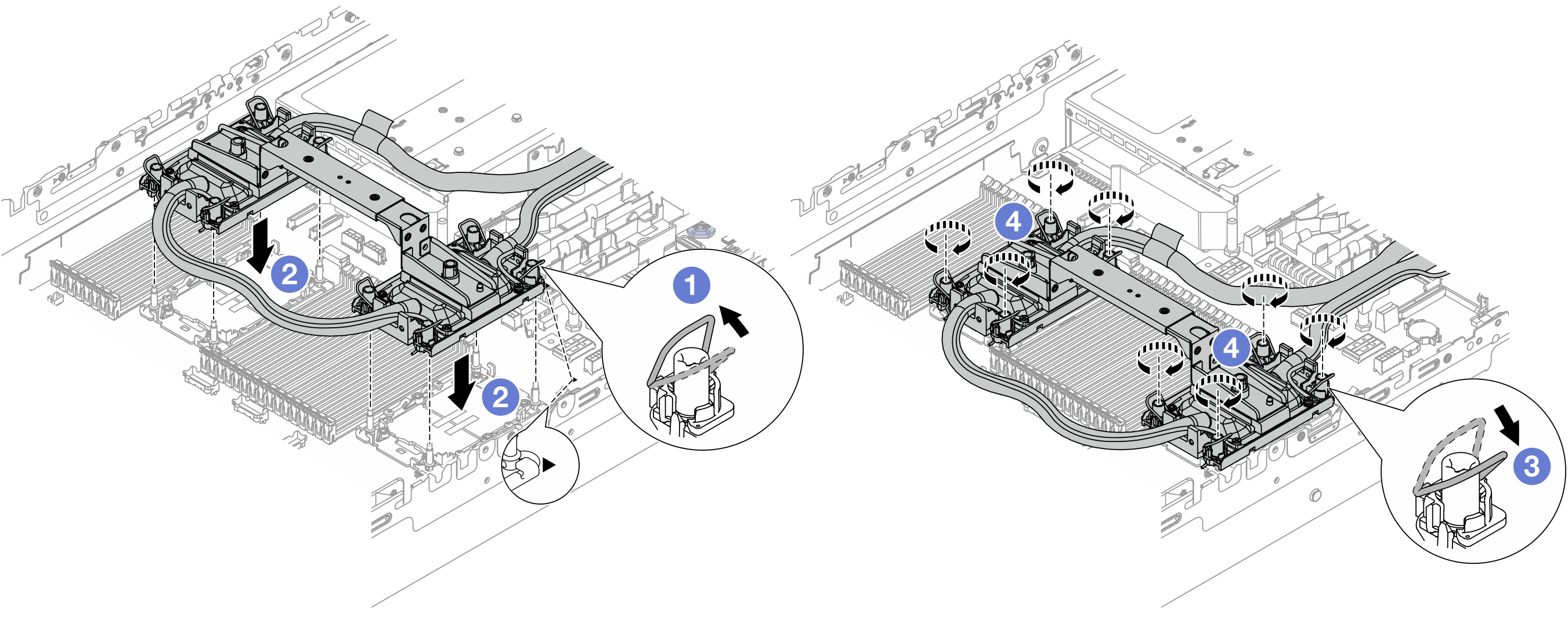
 Ziehen Sie die T30-Torx-Muttern in der Installationsreihenfolge an, die auf der
Ziehen Sie die T30-Torx-Muttern in der Installationsreihenfolge an, die auf der